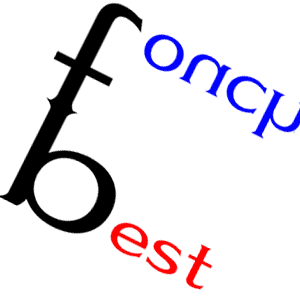힘들게 이름을 찾은 펜 마우스 추천합니다.
이 제품은 제품명 찾기가 힘드네요. 아주 힘들게 찾은 제품 모델명은 P&M-DOLPHIN 입니다. 돌핀 펜마우스 네요.
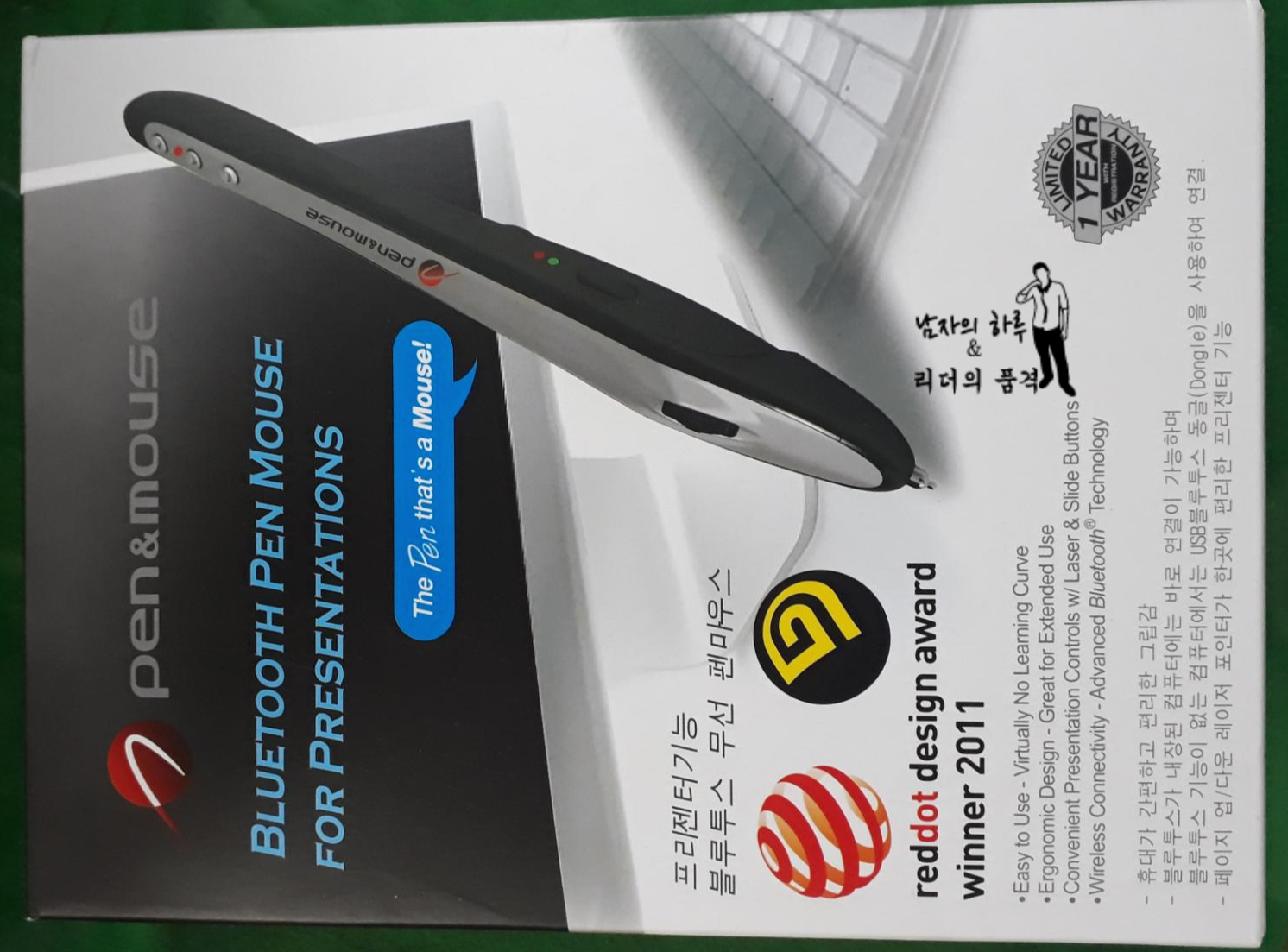
프레젠테이션을 위한 블루투스 펜 마우스, 레드닷 디자인 어워드 2011에서 우승한 제품입니다. ㄷㄷ
딱 봐도 예쁘죠. 손에도 착 달라붙고 멋있습니다.
이걸로 프레젠테이션을 하면 더욱 멋지겠군요.
보시다시피 휴대가 간편합니다. 블루투스가 내장된 컴퓨터는 바로 연결이 됩니다. 만약 블루투스가 없다면 usb블루투스 동글(Dongle)을 꽂으면 연결됩니다. 악세사리로 같이 들어 있습니다.
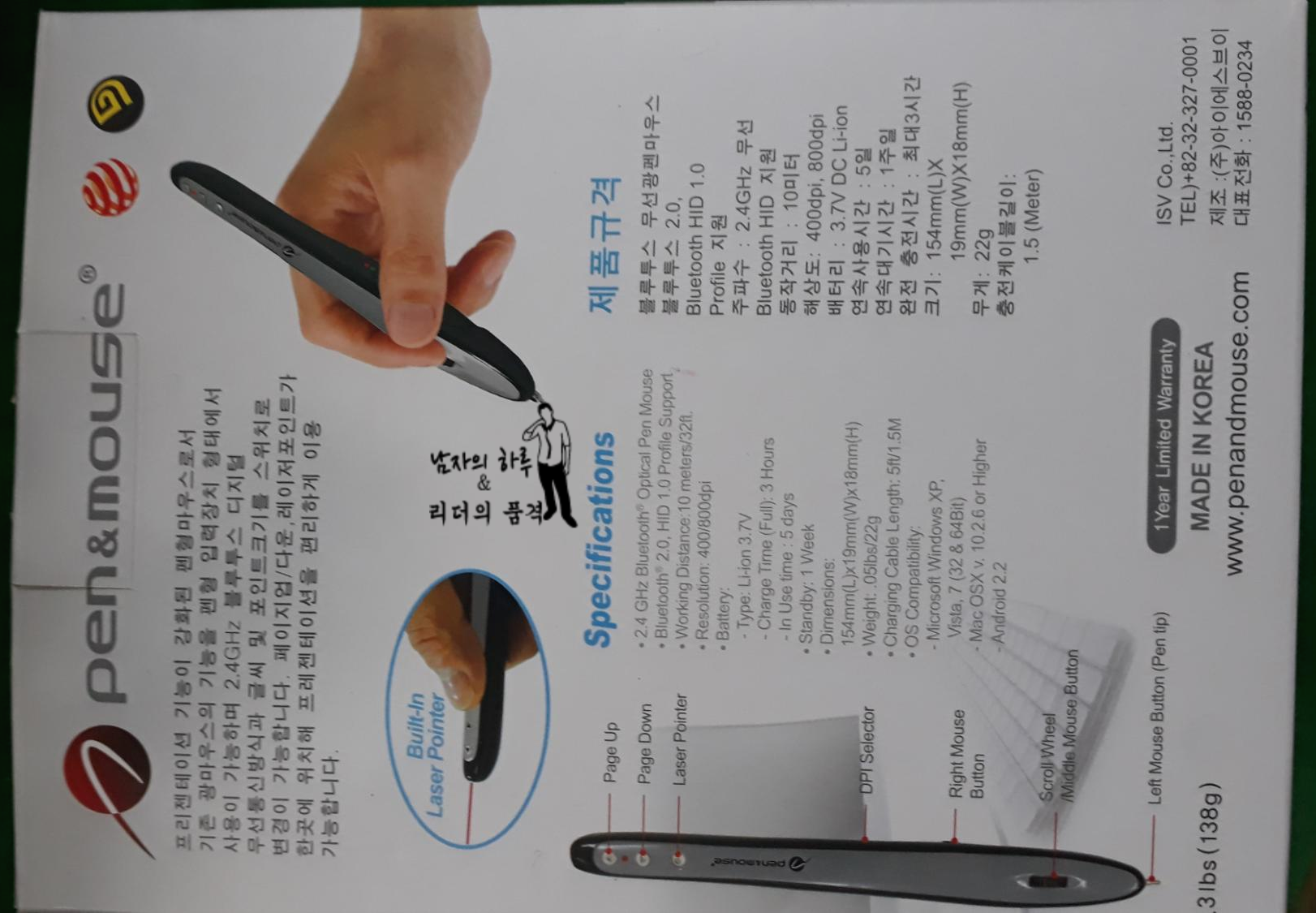
제품 규격입니다.
블루투스 2.0 / 주파수 2.4GHz 무선 / 동작거리 10미터 / 해상도 400dpi, 800dpi / 배터리 3.7V DC Li-ion / 연속사용시간 5일 / 완전 충전시간 최대 3시간 / 크기 154mm(L) X 19mm(W) X 18mm(H) / 무게 22g / 충전 케이블 길이 1.5m

거치대, 블루투스 동글, 충전케이블이 옵니다. 현재 사용중인 넷북은 동글이가 필요없습니다. 근데 쟤가 어디갔는지 사라졌네요;

박스를 열면 이렇게 되어 있습니다. 다행히 안 버려서 찍었네요 ㅋㅋ

제품들을 꺼냈습니다. 선이 상당히 길죠? 충전이 다 됐을 때 요긴합니다.

디자인이 장난이 아니죠? 실제로는 더 예쁩니다.
좌측 위에 마우스 휠이 있고, 우측 단추 세 개는 1.레이저 포인터 2.아래로 이동 3.위로 이동입니다.

R 적혀있는데 마우스 우측 버튼입니다. 엄지에 맞는 위치입니다. 좌측마우스는 바닥에 댄 촉을 누르면 됩니다. 패드를 콕 콕 두 번 찍으면 더블 클릭이죠.^^

온 오프 버튼과 dpi가 보이네요.

거치대에 올려서 충전중입니다.

레이저가 잘 들어오네요. 눈으로 비추면 실명 위험이 있으니 아이들이 있는 곳에서는 주의하세요.
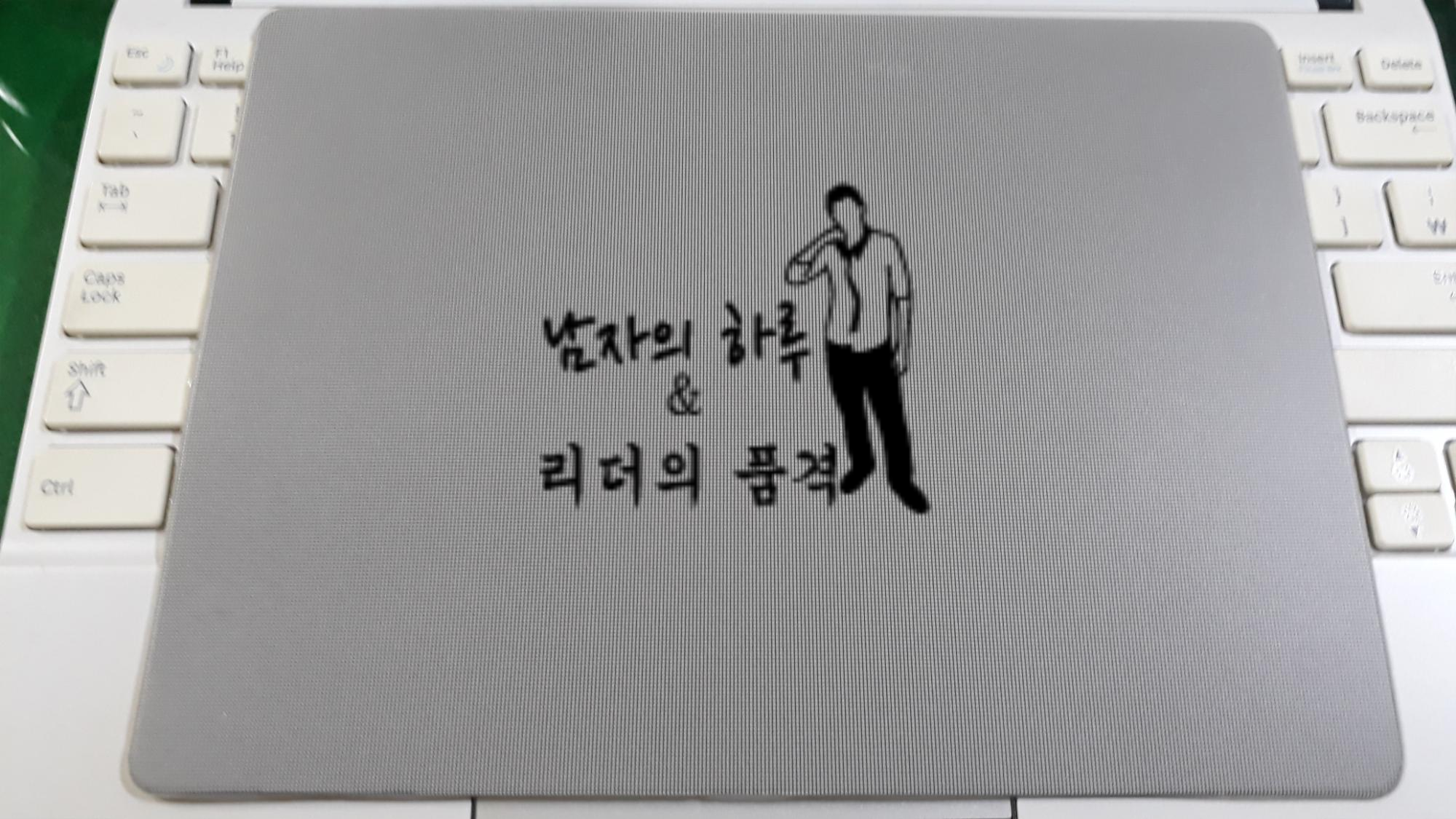
손에 들고 하는 프레젠테이션이 아닌 글자 사용 등의 마우스로 활용하려면 동봉된 마우스 패드가 있어야 합니다. 간혹 없이도 잘 되는 재질이 있더군요.
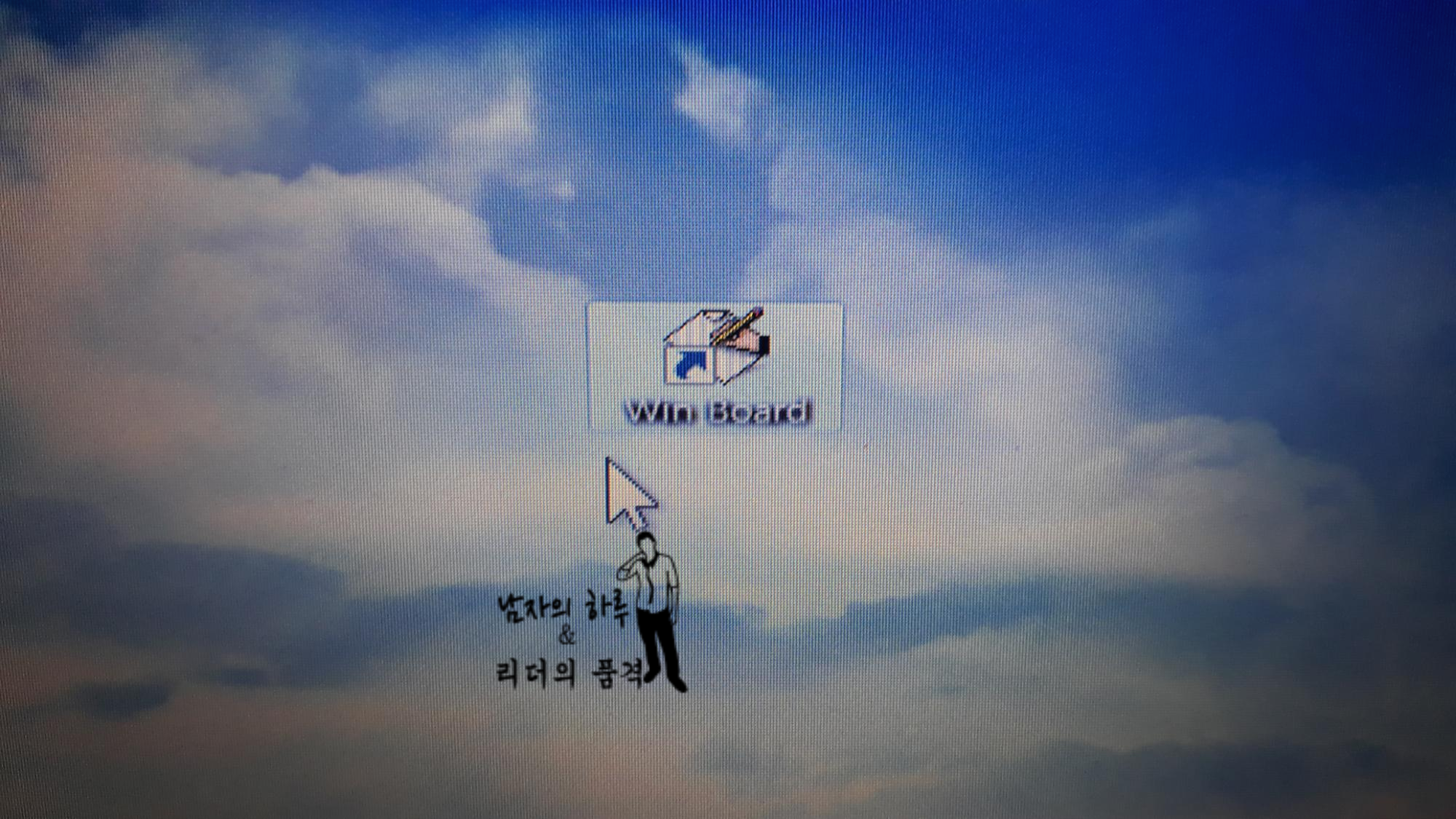
동봉된 시디로 프로그램을 깝니다. 잃어버리신 분은 아래의 링크로 가셔서 받으시면 됩니다.
주식회사 아이에스브이
www.penandmouse.co.kr

우측에 있는 판서를 클릭하시면 화면에 글자를 쓸 수 있습니다.
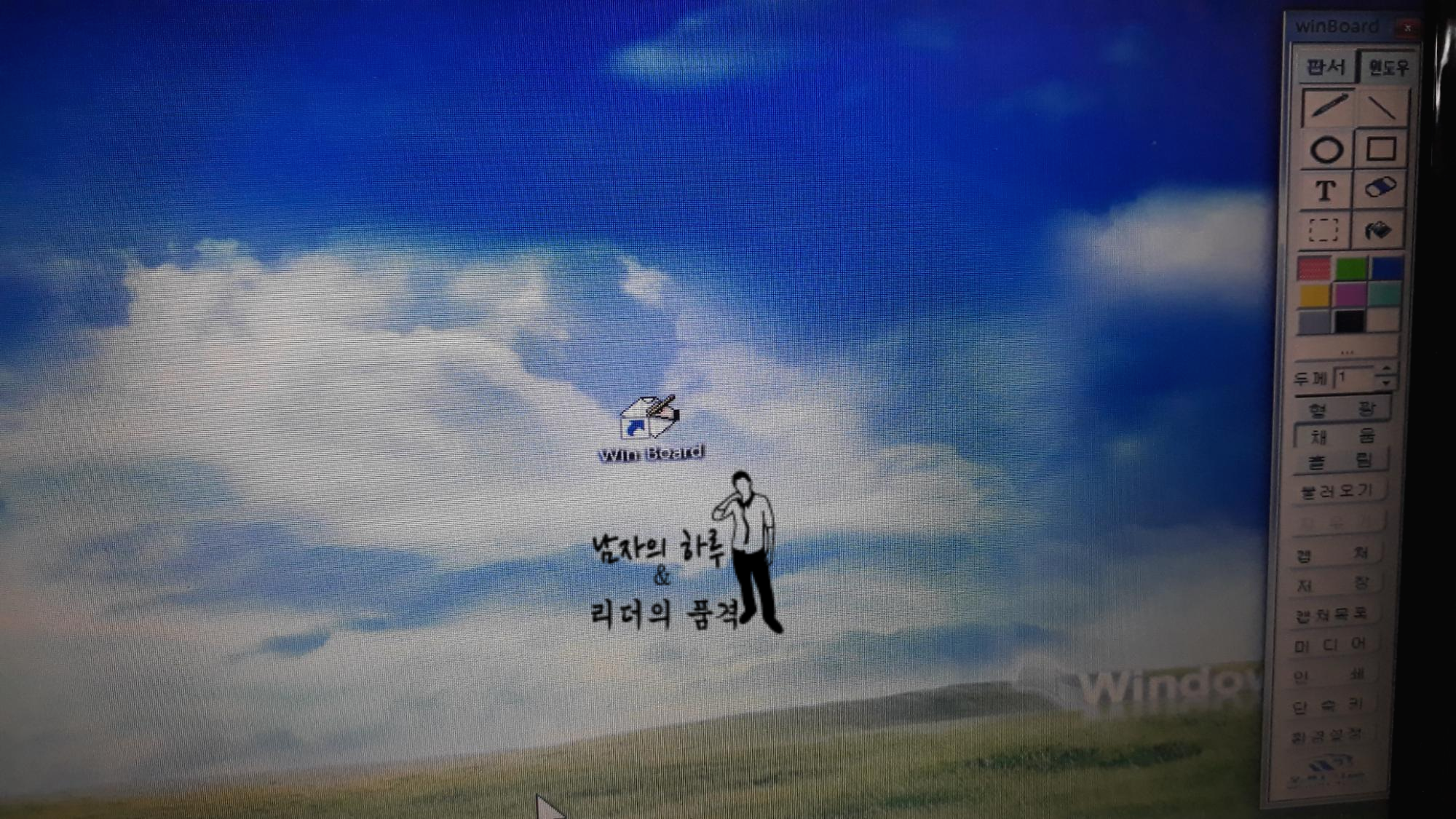
윈도우를 클릭하면 글자가 한 번에 사라집니다. 물론 지우개로 지울 수도 있습니다.
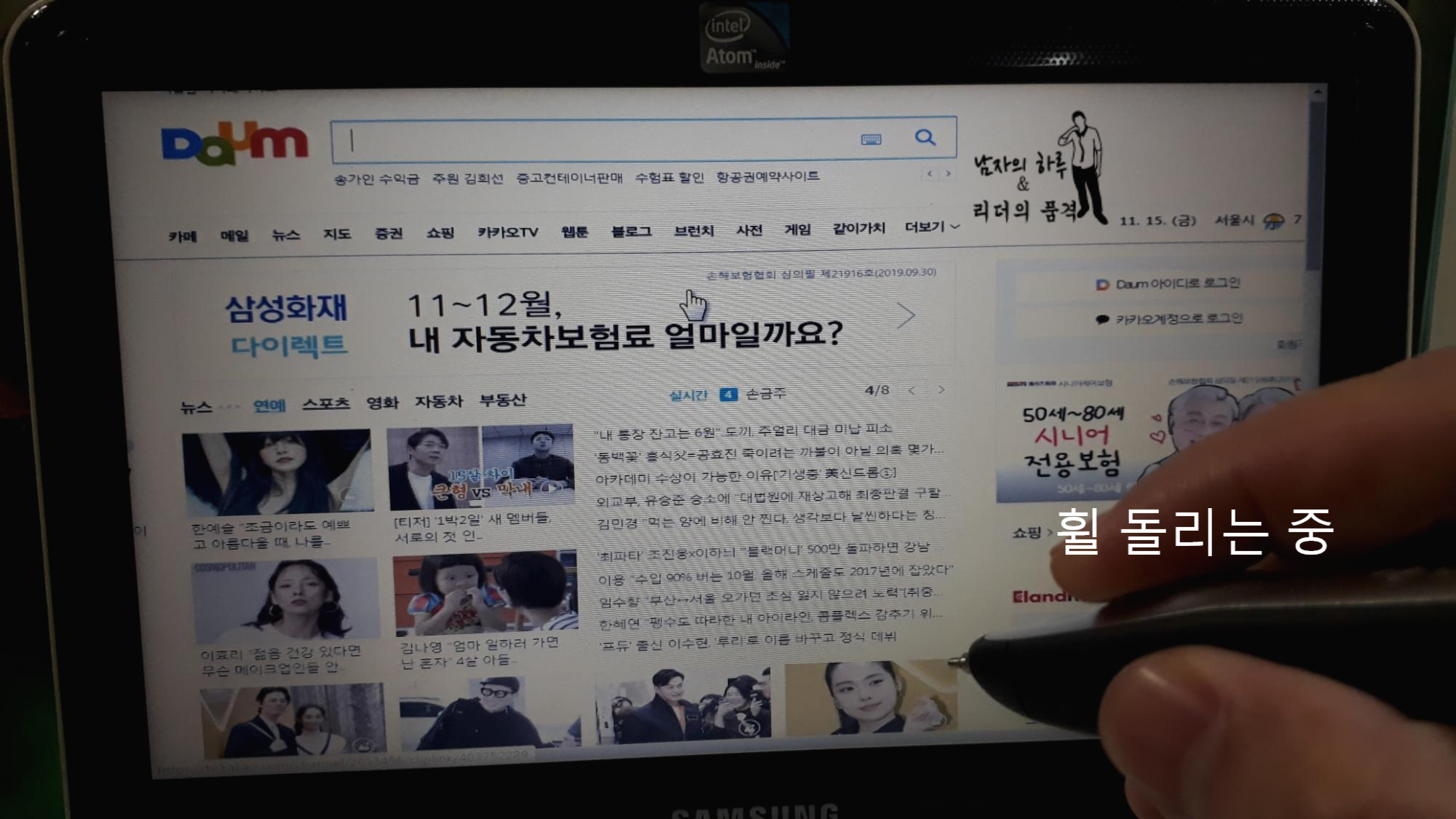
마우스 처럼 휠을 사용하는 모습인데 반응이 자연스럽고 좋습니다. 이건 하단에 영상으로 걸어두겠습니다.
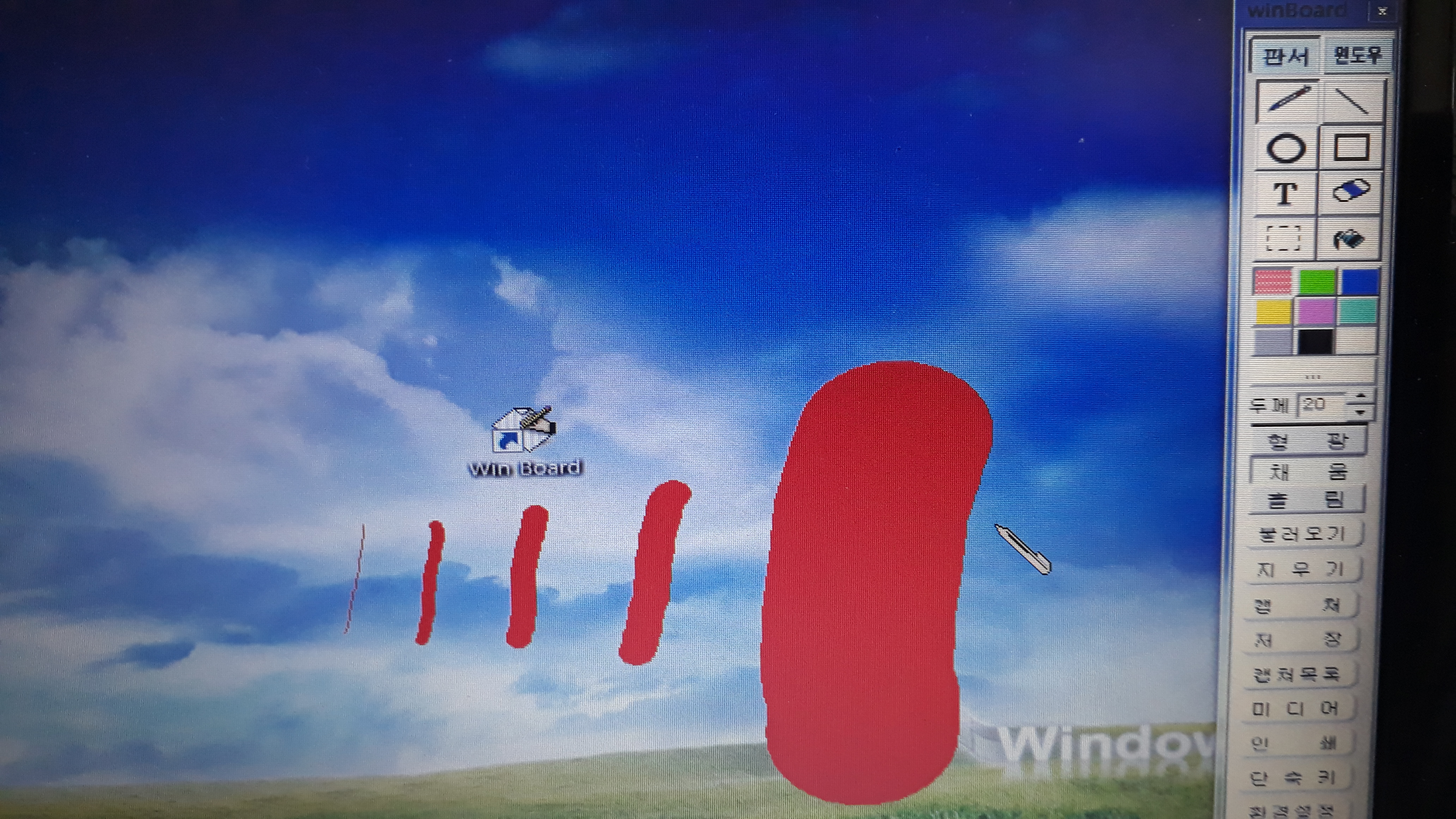
글자를 썼을 때 눕혀서 쓰면 인식률이 떨어지므로 최대한 꼳꼳하게 세워서 글자를 써야하는 불편함이 있습니다.
장점은 디자인이 예쁘다. 먼 거리(5미터)에서도 잘 작동한다. 배터리가 오래 간다. 프레젠테이션용 버튼이 밀집되어 있어서 편하다. 가볍다. 무선이지만 유선의 길이(1.5미터)도 길어서 좋다.
단점은 펜을 세워서 누른 뒤에 글자를 써야해서 귀찮다. 타 제품(1~2만원대)에 비해 가격(3~7만원대)이 높게 형성되어 있다.
지금 2년 넘게 사용 중인데 아직도 잘 됩니다. 그림을 그리는 용도가 아니라 프레젠테이션 용 펜마우스를 고민하신다면 충분히 추천할 만한 제품입니다. 단 자유로운 글자나 그림을 원하신다면 고려해야 합니다.
'♡ 베스트 터치 > 요즘 상품들' 카테고리의 다른 글
| 동궁과 월지(안압지) 스마트 매표 'QR 큐알 코드' 차 안에서 미리 표 끊어요. (2) | 2019.11.25 |
|---|---|
| '다이소' 에선 만 원을 넘지말라 했거늘. 등드름 솔, 여드름 제거, 휴대용 미스트, 간이 옷장 추천 상품입니다. (3) | 2019.11.21 |
| 레틴 에이 크림 vs 시카 안티오 크림 (이런 부작용이 ;;) (1) | 2019.11.19 |
| 파이토 뉴트리 '블러드 플로우 케어' 머거요 '코어 크릴 오일 58' 2개월 간 복용하고 혈압을 재봤습니다. (3) | 2019.11.18 |
| '폴라리스 오피스' '네이버 오피스' 스마트하게 활용하기(feat. 폴라리스 오피스 PC 다운로드) (5) | 2019.11.16 |